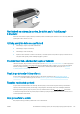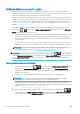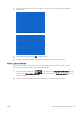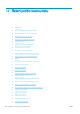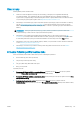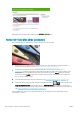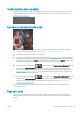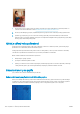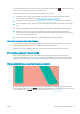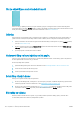User Manual
Pokud zaznamenáte takovéto potíže, ihned zrušte tiskovou úlohu. Stiskněte tlačítko a zároveň zrušte úlohu
v aplikaci v počítači. Rozpitý papír může poškodit tiskové hlavy.
Chcete-li předejít těmto potížím, postupujte podle následujících doporučení:
1. Zkontrolujte, zda typ papíru, který jste vložili, odpovídá typu papíru vybranému na předním panelu a v
softwaru. Informace naleznete v části Zobrazení informací o papíru na stránce 44.
2. Používejte doporučené typy papíru (viz Objednávání papíru na stránce 119) a správná nastavení tisku.
3. Pokud používáte listy papíru, zkuste listy otočit o 90 stupňů. Orientace vláken papíru může ovlivnit kvalitu
tisku.
4. Zkuste použít silnější typ papíru, například silný křídový papír HP nebo velmi silný matný papír HP Plus.
5. Vyberte typ papíru, který je o něco tenčí než vložený papír. Díky tomu bude tiskárna používat méně
inkoustu. Zde jsou uvedeny příklady typů papíru od nejtenčích k silnějším: běžný papír, křídový papír, těžký
křídový papír, velmi těžký matný papír.
6. Zkuste zvětšit okraje umístěním obrazu do středu stránky pomocí softwarové aplikace.
Inkoustové skvrny na zadní straně papíru
To se může stát po větším množství tisku bez okrajů, obzvláště při používání nestandardních formátů papíru.
Zbytky inkoustu na přítlačné desce často zanechávají stopy na zadní straně papíru.
Očistěte desku jemným hadříkem. Každé žebro očistěte samostatně, aniž se dotknete pěny mezi žebry.
Při dotyku se černý inkoust maže
Příčinou potíže může být tisk černým matným inkoustem na lesklý papír. Tiskárna černý matný inkoust
nepoužije, pokud nebude na papíru uchován. Chcete-li zajistit, aby tiskárna černý matný inkoust nepoužívala,
vyberte typ papíru Photo Glossy Paper (Lesklý fotogracký papír) v kategorii Photo Paper (Fotogracký papír).
Okraje objektů jsou stupňovité nebo neostré
Pokud se obrysy objektů nebo čáry jeví nevýrazné nebo světlejší a již jste v dialogovém okně ovladače nastavili
jezdec nastavení kvality na hodnotu Quality (Kvalita), vyberte uživatelské možnosti kvality tisku a zkuste nastavit
úroveň kvality na hodnotu Normal (Normální). Informace naleznete v části Tisk na stránce 52.
CSWW Při dotyku se černý inkoust maže 141